Grave vídeo, áudio, jogabilidade e webcam para registrar facilmente momentos preciosos.
[Tutorial] Como gravar a jogabilidade do Fortnite Epic? 4 maneiras viáveis
Fortnite é um dos jogos de batalha multiplataforma mais emocionantes da atualidade. Com seus milhões de jogadores, sem dúvida este jogo conseguiu entrar no mundo do streaming em plataformas de compartilhamento de vídeo como o YouTube. Você provavelmente é um daqueles jogadores que querem gravar Fortnite e compartilhar suas cenas de batalha épicas para entretenimento ou apresentar uma habilidade. Nesse caso, esta postagem apresenta 4 maneiras, com suas etapas, de gravar a jogabilidade do Fortnite com alta qualidade em várias plataformas. Explore-as agora!
Lista de guias
Parte 1. Como gravar a jogabilidade do Fortnite no PC/Switch/PS4 Parte 2. A melhor maneira de gravar Fortnite com alta qualidade Parte 3. Perguntas frequentes sobre como gravar jogos do FortniteParte 1. Como gravar a jogabilidade do Fortnite no PC/Switch/PS4
Fortnite suporta muitas plataformas, e cada uma delas é equipada com um recurso de gravador que você pode usar para capturar os destaques do seu gameplay. Como mencionado, este post apresenta 4 maneiras de gravar Fortnite em diferentes plataformas: PC, Switch e PS4, e mais tarde, você verá a ferramenta definitiva para gravar seu gameplay. Então, sem mais delongas, comece a mergulhar!
1. Grave Fortnite no PC - Barra de jogos do Xbox
Se você estiver jogando Fortnite no seu PC através da Epic Games, você pode usar o recurso de gravador de tela integrado, Barra de jogos do Xbox para gravar Fortnite facilmente. Esse recurso se destaca porque você não precisa fazer outras instalações para software extra, e a interface é realmente fácil de entender. Você também pode iniciar o processo de gravação de tela executando combinações de teclas no seu teclado. Às vezes, sua interface virtual não está aparecendo, e o desempenho não é tão bom quanto outros recursos de gravador de tela.
Passo 1Lançar Fortnite e pressione o Tecla Windows + G para abrir o Xbox. Em seguida, clique no Ícone de áudio para capturar sua voz e adicionar comentários durante a reprodução. Você também precisa ajustar o Som do sistema usando seu Controle deslizante de volume para modificar o volume do jogo e diminuir os sons de outros aplicativos para garantir que nenhum outro som seja capturado.
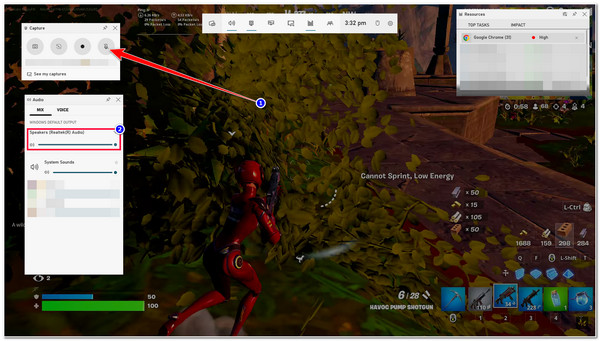
Passo 2Depois disso, marque o Registro botão com o Ícone de círculo para começar a gravar Fortnite, ou pressione Windows + Alt + R simultaneamente no seu teclado. Uma vez feito isso, clique no mesmo botão ou execute as mesmas combinações de teclas para parar a gravação. Suas gravações serão salvas em seu Explorador de arquivos debaixo de Capturas pasta.
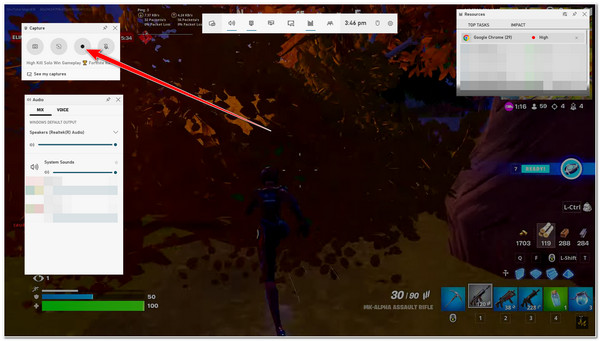
2. Grave Fortnite no Switch
Caso contrário, se você usar o Switch sem uma placa de captura e utilizar Controle de jogo jogar Fortnite games, você pode usar o botão de gravação para capturá-lo! O que pode te incomodar é que, diferentemente do Xbox Game Bar no PC, o Switch grava apenas 30 segundos do seu gameplay, o que é muito curto para mostrar os melhores destaques do jogo. Mas 30 segundos não é ruim para o YouTube Reels. Isso significa que você ainda pode usá-lo como um upload do YouTube Reels. Se isso estiver bom para você, aqui estão os passos que você precisa seguir para gravar Fortnite:
Passo 1Abra o Jogo Fortnite no seu Trocar. Depois disso, localize a parte que deseja gravar. Depois de chegar à parte que deseja gravar, pressione longamente o botão Capturar botão com o Ícone quadrado na parte esquerda do seu Joy-Con.
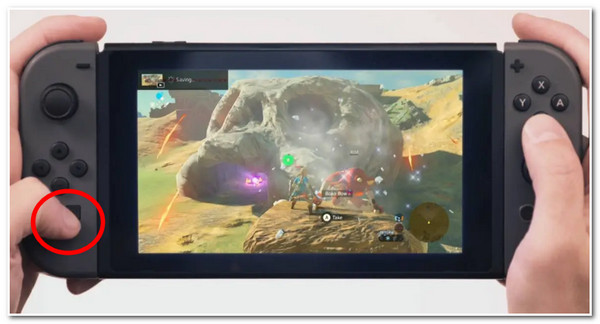
Passo 2Após clicar no botão, a gravação começará automaticamente. Quando atingir a duração máxima, a jogabilidade gravada do Fortnite será armazenada automaticamente no seu Álbum.
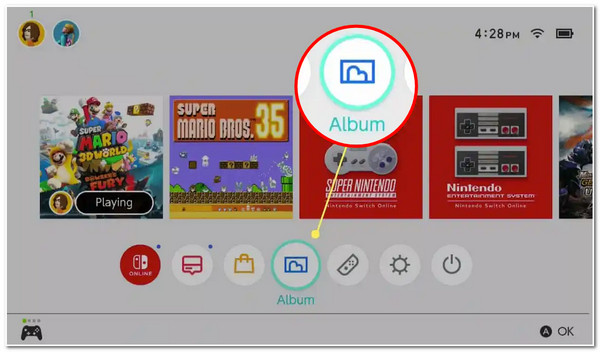
3. Grave Fortnite no PlayStation 4 (PS4)
Caso você esteja usando PS4 para jogar jogos Fortnite, então você também pode usá-lo para gravar sua jogabilidade. Essa maneira é impressionante porque, diferente das duas primeiras maneiras, o PS4 permite que você compartilhe instantaneamente sua jogabilidade em plataformas de compartilhamento de vídeo como YouTube, Facebook, Twitch, etc., após o processo de gravação. No entanto, observe que o PS4 pode gravar apenas 60 minutos de sua jogabilidade. Se exceder o tempo mencionado, ele não gravará o resto. Mas uma gravação de uma hora é o suficiente para apresentar todos os destaques do seu jogo Fortnite! Para gravar a jogabilidade do Fortnite com seu PS4, aqui estão as etapas que você deve seguir:
Passo 1Inicie o jogo Fortnite no seu PlayStation 4. Depois disso, pressione o botão Compartilhar botão duas vezes em seu Controle PS4 para iniciar o processo de gravação.
Passo 2Depois de terminar a gravação, pressione o botão Compartilhar botão duas vezes novamente para parar a gravação.
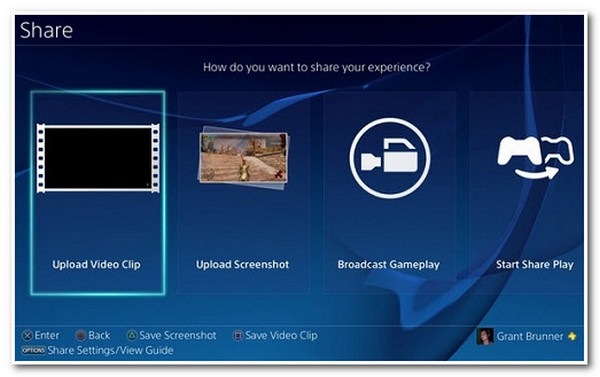
Parte 2. A melhor maneira de gravar Fortnite com alta qualidade
Aí está! Essas são as três primeiras maneiras de registrar a morte no Fortnite: PC, PS4 e Switch. Agora, a última maneira de registrar os destaques da sua jogabilidade no Fortnite é usando o Gravador de tela ferramenta! Qual é a vantagem dessa ferramenta em relação às três primeiras maneiras? Bem, o recurso Game Recorder dessa ferramenta pode gravar sua jogabilidade de Fortnite em qualquer dispositivo, seja usando um PC, Switch ou PS4 (com uma placa de captura), com alta qualidade e sem problemas de atraso! Gravar seu Fortnite com alta qualidade é possível graças à tecnologia de aceleração de CPU e GPU integrada dessa ferramenta.

Equipado com teclas de atalho personalizáveis que permitem iniciar, parar e pausar gravações facilmente.
Com um recurso de webcam que permite capturar seu rosto e sua voz durante a gravação.
Ofereça formatos de vídeo para exportar suas gravações do Fortnite, como MP4, WMV, MOV, etc.
Suporta configurações de personalização de saída que permitem modificar a qualidade da gravação do Fortnite, taxa de quadros, codec, etc.
100% Seguro
100% Seguro
Como usar o gravador de tela 4Easysoft para gravar Fortnite com alta qualidade
Passo 1Baixe e instale o Gravador de tela ferramenta no seu computador Windows ou Mac. Em seguida, inicie a ferramenta e clique no Gravador de jogo opção. Você deve garantir que seu Fortnite já esteja em execução e aberto.
Passo 2Então, a ferramenta reconhecerá automaticamente seu Fortnite. Caso contrário, você também pode selecioná-lo clicando no Selecione o jogo botão e escolhendo Fortnite. Se você quiser fazer comentários enquanto joga, ligar o Webcam e Microfone marcando seus trocar botões.

etapa 3Em seguida, para garantir uma gravação de jogo de Fortnite de alta qualidade, clique em Configurações de gravação com o Engrenagem ícone e selecione o Saída aba. Em seguida, defina o Taxa de quadros para 60 qps e Qualidade do vídeo para Sem perdas qualidade. Quando terminar, marque a caixa OK botão.

Passo 4Depois de todas essas configurações, comece a gravar clicando no GRAVANDO botão. Você pode iniciar imediatamente a janela do jogo Fortnite antes que a contagem regressiva de 3 segundos termine.

Etapa 5Depois de terminar de gravar sua jogabilidade no Fortnite, marque a caixa Ícone de parada. Depois disso, a ferramenta o levará ao seu Seção de pré-visualização. Aqui, você pode cortar o clipe gravado para eliminar partes indesejadas. Se estiver satisfeito com o resultado, clique no Exportar botão para salvá-lo.

Parte 3. Perguntas frequentes sobre como gravar jogos do Fortnite
-
Posso gravar gameplay do Fortnite na EPIC Games?
Infelizmente, você não pode. Embora o EPIC grave automaticamente a jogabilidade através do modo de replay do EPIC e armazene-os em seu servidor, você não pode baixá-los ou enviá-los. Então, neste caso, você precisa de gravadores de tela para ajudá-lo com isso.
-
Como gravar o último jogo do Fortnite?
Para gravar os últimos jogos do Fortnite, você pode escolher e seguir as formas fornecidas acima que se aplicam a você. Se estiver usando o PS4, você precisa pressionar o botão Share no seu controle uma vez para gravar o gameplay anterior. Caso contrário, se estiver usando um PC ou Switch, você precisa acessar primeiro os Replays do Fortnite, e lá você pode gravá-los ou salvá-los diretamente.
-
Onde posso ver replays de jogos do Fortnite no Switch?
Para acessar os replays dos seus gameplays de Fortnite, vá até o Menu Principal e pressione Replays na lista de opções. Depois disso, selecione o jogo de Fortnite que você deseja ver e pressione o botão Start para assisti-lo.
Conclusão
Pronto! Essas são as 4 maneiras que você pode fazer para gravar a tela do Fortnite PC, Switch, PS4 e com uma ferramenta avançada de gravação de tela! Com essas maneiras apresentadas, agora você pode gravar sua jogabilidade épica do Fortnite e compartilhá-la em várias plataformas de compartilhamento de vídeo, como o YouTube. Se você tiver dificuldade para gravá-los em um dispositivo específico, deixe o Gravador de tela ferramenta seja seu melhor aliado! Esta ferramenta é infundida com uma ferramenta Game Recorder capaz de gravar sua jogabilidade Fortnite em vários dispositivos. Ela pode gravá-los sem problemas de atraso, proporcionando a melhor experiência de assistir a jogabilidade Fortnite. Sinta-se à vontade para visitar o site oficial desta ferramenta para descobrir seus outros melhores recursos!
100% Seguro
100% Seguro


